A Cloudflare, uma empresa de desempenho e segurança da Internet bem conhecida, anunciou o lançamento do 1.1.1.1 – serviço DNS seguro mais rápido e focado na privacidade do mundo que não apenas acelera sua conexão com a Internet, mas também dificulta o rastreamento do histórico da web.
O resolvedor DNS (Domain Name System), ou servidor DNS recursivo, é uma parte essencial da Internet que combina endereços da Web legíveis por humanos com sua localização real na Internet, denominada endereços IP.
Por exemplo, quando você tenta abrir um site, digamos junovan.com.br, seu DNS procura o endereço IP vinculado a esse nome de domínio e carrega o site.
Como os serviços DNS padrão fornecidos pelos provedores de Internet são geralmente lentos e inseguros, a maioria das pessoas depende de provedores alternativos de DNS – como OpenDNS (208.67.222.222), Comodo DNS (8.26.56.26) e Google (8.8.8.8), para acelerar Internet. Mas se você usar o novo serviço DNS Cloudflare 1.1.1.1 , seu computador / smartphone / tablet começará a resolver nomes de domínio em uma velocidade extremamente rápida de 14,8 milissegundos – 28% mais rápido que outros, como OpenDNS (20,6ms) e Google ( 34,7 ms).
Mesmo que você esteja visitando sites por HTTPS, os resolvedores de DNS registram todos os sites que você visita, fazendo com que seus serviços de DNS de terceiros ou de terceiros saibam tudo o que você faz na Internet.
“Isso significa, por padrão, o seu ISP, todas as redes Wi-Fi que você conectou e seu provedor de rede móvel tem uma lista de todos os sites que você visitou enquanto os usava”, diz a empresa.
No entanto, a Cloudflare mudou este jogo com seu novo serviço de DNS gratuito, que afirma ser “o serviço de DNS mais rápido para a privacidade e o primeiro consumidor”, prometendo impedir que os provedores rastreiem facilmente seu histórico de navegação na web.
Resolvedores públicos de DNS da Cloudflare, 1.1.1.1 e 1.0.0.1 (como servidor DNS alternativo para redundância), suportam DNS-over-TLS e DNS-over-HTTPS para garantir a máxima privacidade.
A empresa também prometeu não vender os dados dos usuários, ao invés de apagar todos os registros de consultas DNS dentro de 24 horas. Também está trabalhando com auditores da KPMG para examinar seus sistemas e garantir que não está realmente coletando seus dados.
Como alterar as configurações de DNS para aumentar a velocidade da Internet
Para computadores Mac:
- Abra as Preferências do Sistema.
- Procure por servidores DNS e toque nele.
- Clique no botão + para adicionar um servidor DNS e digite 1.1.1.1 e 1.0.0.1 (para redundância).
- Clique em Ok e depois em Aplicar.
Para computadores Windows:
- Toque em Iniciar e, em seguida, clique em Painel de Controle.
- Clique em Rede e Internet e, em seguida, toque em Alterar Configurações do Adaptador.
- Clique com o botão direito na rede Wi-Fi à qual você está conectado e clique em Propriedades.
- Selecione o Protocolo da Internet Versão 4, clique em Propriedades e, em seguida, anote as entradas existentes do servidor DNS para referência futura.
- Agora toque em Usar os seguintes endereços de servidor DNS e substitua esses endereços por endereços DNS 1.1.1.1: Para IPv4: 1.1.1.1 e 1.0.0.1; e para IPv6: 2606: 4700: 4700 :: 1111 e 2606: 4700: 4700 :: 1001
- Clique em OK, em Fechar e em Reiniciar seu navegador.
Para dispositivos Android:
- Ligue-se à sua rede WiFi preferida.
- Digite o endereço IP do gateway do seu roteador no seu navegador. Preencha seu nome de usuário e senha, se solicitado.
- Na página de configuração do roteador, localize as configurações do servidor DNS e insira as entradas existentes do servidor DNS para referência futura.
- Substitua esses endereços pelos endereços DNS 1.1.1.1: Para IPv4: 1.1.1.1 e 1.0.0.1 e Para IPv6: 2606:4700:4700::1111 e 2606:4700:4700::1001
- Salve suas configurações e reinicie seu navegador.
Para dispositivos iOS (iPhone / iPad):
- Na tela inicial do seu iPhone, abra Configurações.
- Abra o Wi-Fi e, em seguida, a sua rede preferida na lista.
- Toque em Configurar DNS e, em seguida, clique em Manual.
- Se houver alguma entrada existente, toque no botão – e em Excluir ao lado de cada uma.
- Agora, adicione 1.1.1.1 e 1.0.0.1 (como servidor DNS alternativo para redundância) ao endereço DNS.
- Agora, toque no botão Salvar no canto superior direito.
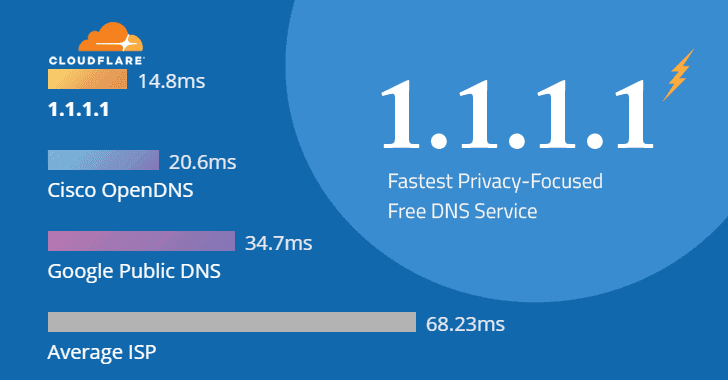
No responses yet